आपके पास एक पीडीएफ फाइल है और आप कुछ स्लाइड्स को विभिन्न उद्देश्यों के लिए उपयोग करना चाहते हैं। ये डिज़ाइन प्रोजेक्ट, वेबसाइट, सोशल मीडिया आदि के लिए हो सकते हैं। यहीं पर कनवर्टिंग की बात आती है! एक प्रारूप जिसे आप अपने पीडीएफ में बदल सकते हैं वह है पीएनजी। यह पोस्ट कनवर्टिंग के लाभों और विश्वसनीय तरीकों की सूची देगी पीडीएफ से पीएनजी. आइए हम आपके दस्तावेजों की बहुमुखी प्रतिभा को अनलॉक करना शुरू करें!
भाग 1. पीडीएफ को पीएनजी में बदलने के लाभ
इस अनुभाग में PDF को PNG प्रारूप में बदलने के निम्नलिखित लाभों की सूची दी जाएगी। तो, बिना किसी देरी के, कृपया अधिक जानने के लिए पढ़ते रहें।
1. छवि संगतता
PNG फ़ाइलें वेबसाइटों के लिए उपयुक्त हैं और इन्हें विभिन्न दस्तावेजों में आसानी से डाला जा सकता है, जिससे ये विभिन्न प्लेटफार्मों पर सुलभ हो जाती हैं।
2. आसान संपादन
PNG फ़ाइलों को संपादित करना आसान है क्योंकि कई संपादन अनुप्रयोग और प्रोग्राम उनका समर्थन करते हैं।
3. पारदर्शिता समर्थन
पीएनजी प्रारूप पारदर्शिता का समर्थन करता है, जो उस समय लाभदायक होता है जब आप इसे अन्य छवियों या डिज़ाइनों के साथ ओवरले करना चाहते हैं।
4. छोटा फ़ाइल आकार
PNG फ़ाइलें अन्य प्रारूपों की तुलना में छोटी होती हैं, जिससे उन्हें ऑनलाइन साझा करना अधिक आसान हो जाता है।
5. उच्च गुणवत्ता
पीएनजी प्रारूप सामग्री की गुणवत्ता को बनाए रख सकता है तथा पाठ और ग्राफिक्स की स्पष्टता और तीक्ष्णता सुनिश्चित कर सकता है।
भाग 2. एंड्रॉइड और आईफोन पर पीडीएफ को पीएनजी में कैसे बदलें
1. PDF2IMG:पीडीएफ टू इमेज कनवर्टर
PDF2IMG:PDF से इमेज कन्वर्टर आपको कन्वर्ट करने के लिए पृष्ठों की संख्या को सीमित किए बिना PDF फ़ाइलों को PNG में बदलने की अनुमति देता है। यह एप्लिकेशन छवि गुणवत्ता को बदलने का विकल्प प्रदान करता है, जो निम्न (40%), मध्यम (60%), उच्च (90%), और मूल (100%) है। हालाँकि, आपके द्वारा परिवर्तित आउटपुट देखने से पहले एक छोटा विज्ञापन दिखाई देगा।
स्टेप 1प्ले स्टोर खोलें, PDF2IMG:PDF to Image Converter by Techno जानकारी खोजें, इंस्टॉल करें और इसे खोलें।
चरण दोदबाएं पीडीएफ फाइल चुनें, फिर उस पीडीएफ फाइल का चयन करें जिसे आप कनवर्ट करना चाहते हैं।
चरण 3एप्लिकेशन आपकी पीडीएफ फाइल के प्रत्येक पेज को आपकी स्क्रीन पर प्रस्तुत करेगा। आप अपनी फाइल वाले एक या सभी पेज चुन सकते हैं।
चरण 4दबाओ दाएँ ओर इशारा करते हुए तीर बटन दबाकर अगले चरण पर आगे बढ़ें। फिर, विकल्प पर जाएँ और चुनें पीएनजी से प्रारूप.
चरण 5अंत में, क्लिक करें दाएँ ओर इशारा करते हुए तीर पीडीएफ से पीएनजी रूपांतरण की प्रक्रिया करने और छवियों के परिणाम देखने के लिए बटन।
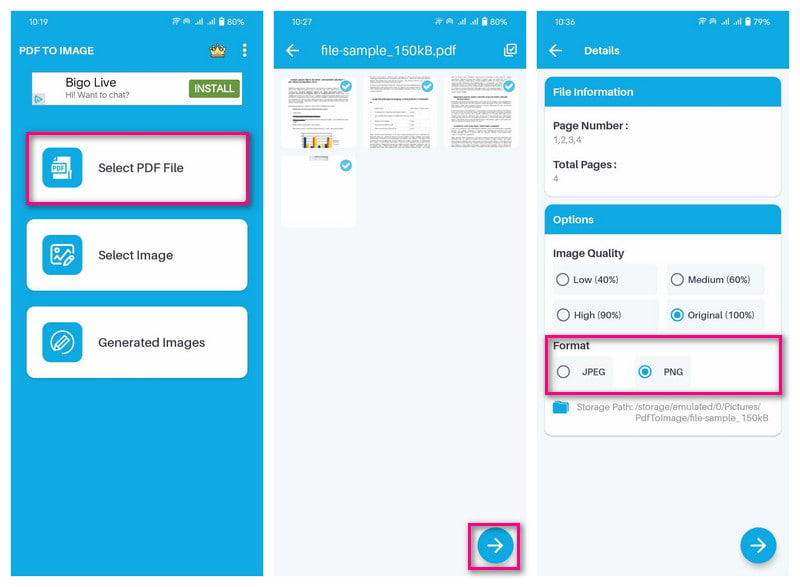
2. पीडीएफ कनवर्टर: पीडीएफ से पीएनजी
iPhone पर PDF में सभी पेजों को PNG में बदलने के लिए डिज़ाइन किया गया एक एप्लिकेशन PDF Converter: PDF to PNG है। इमेज फ़ाइलों में परिवर्तित सभी पेज एक ही फ़ोल्डर में ज़िप किए जाते हैं। गुणवत्ता के बारे में चिंता न करें; यह छवियों को उच्च-गुणवत्ता वाली छवियों में बदल सकता है। हालाँकि, यह एक सशुल्क एप्लिकेशन है, जो उन उपयोगकर्ताओं के लिए अनुशंसित नहीं है जो पैसे खर्च नहीं करना चाहते हैं।
स्टेप 1ऐप स्टोर पर परसोत्तमभाई धमेलिया द्वारा पीडीएफ कनवर्टर: पीडीएफ टू पीएनजी प्राप्त करें।
चरण दोएप्लिकेशन खोलें और चुनें सभी पीडीएफ अपनी पीडीएफ फाइलों तक पहुंचने के लिए विकल्पों में से चुनें।
चरण 3वह पीडीएफ फाइल चुनें जिसे आप परिवर्तित करना चाहते हैं और क्लिक करें दाएँ ओर इशारा करते हुए तीर अगले चरण पर आगे बढ़ने के लिए बटन दबाएँ।
चरण 4एप्लिकेशन आपकी फ़ाइलों वाले सभी पेज प्रस्तुत करेगा। चुनते हैं एक या सभी पृष्ठों का चयन करने के लिए बटन पर क्लिक करें.
चरण 5एक बार चयन करने के बाद, अपने PDF को PNG में बदलने के लिए आगे बढ़ें। आप स्क्रीन पर प्रक्रिया की स्थिति देख सकते हैं।
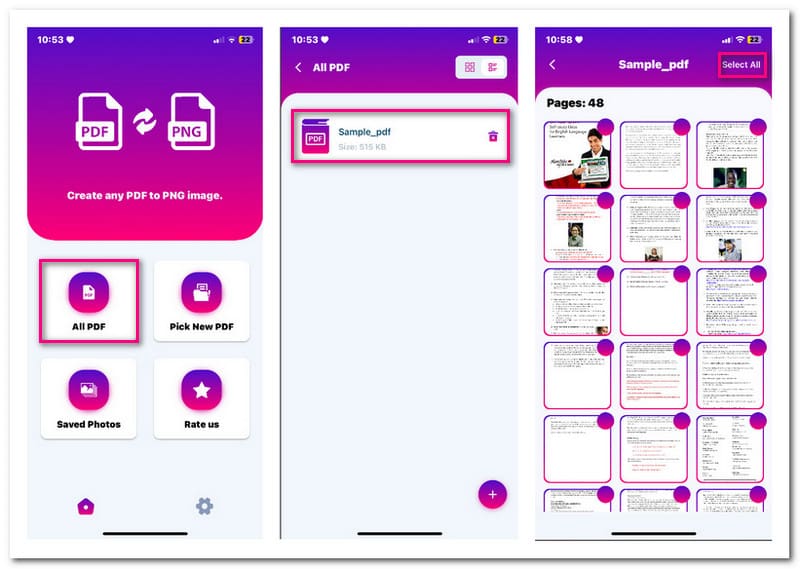
भाग 3. विंडोज़ और मैक पर पीडीएफ को पीएनजी में त्वरित रूप से बदलें
1. EaseUS पीडीएफ संपादक
PDF को PNG और अन्य लोकप्रिय इमेज फॉर्मेट में बदलने के लिए डिज़ाइन किया गया एक प्रोग्राम, जो विंडोज पर उपलब्ध है, EaseUS PDF Editor है। यह प्रोग्राम आपको अपनी चुनी हुई इमेज या आपकी फ़ाइल वाले सभी पेजों को एक साथ बदलने की अनुमति देता है। यह आपको आश्वस्त करता है कि कोई डेटा नहीं खोएगा और कोई फ़ॉर्मेटिंग परिवर्तन नहीं होगा। इसके अलावा, यह फ़ाइल को संपीड़ित करने, घुमाने, विभाजित करने और क्रॉप करने में सक्षम है।
स्टेप 1अपने विंडोज कंप्यूटर पर EaseUS PDF Editor खोलें। फिर, क्लिक करें खुली फ़ाइलें जिस पीडीएफ को आप कनवर्ट करना चाहते हैं उसे आयात करने के लिए बटन पर क्लिक करें।
चरण दोएक बार आपकी फ़ाइल खुल जाए, तो क्लिक करें धर्मांतरित बटन और चुनें पीएनजी में ड्रॉप-डाउन मेनू से.
चरण 3आपकी स्क्रीन पर एक डिस्प्ले दिखाई देगा। यह आपको रूपांतरण के लिए पेज रेंज चुनने के लिए कहेगा। आप अपनी फ़ाइल के सभी पेज या सिर्फ़ चुने हुए पेज को ही रूपांतरित कर सकते हैं।
चरण 4इसके अतिरिक्त सहेजें बटन, वहाँ एक है समायोजन विकल्प का चयन करके आप कलरस्पेस, रिज़ॉल्यूशन और अन्य को अनुकूलित कर सकते हैं।
चरण 5एक बार तय हो जाने पर, क्लिक करें सहेजें अपनी PNG छवि को अपनी स्थानीय फ़ाइल में रखने के लिए बटन दबाएं।
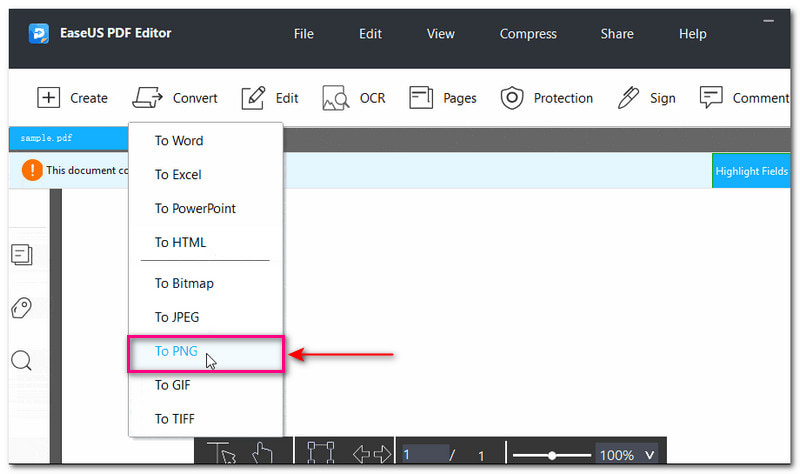
2. पूर्वावलोकन
मैक का ऑपरेटिंग सिस्टम एक बिल्ट-इन प्रोग्राम, प्रीव्यू प्रदान करता है, जो उपयोगकर्ताओं को किसी भी छवि या दस्तावेज़ प्रारूप को पढ़ने या देखने में सक्षम बनाता है। यह एक निर्यात सुविधा भी प्रदान करता है जो पीडीएफ को पीएनजी प्रारूप में बदल देता है। आप जिस पेज को बदलना चाहते हैं उसे चुन सकते हैं या एक बार में सब कुछ एक छवि प्रारूप में बदल सकते हैं। रूपांतरण प्रक्रिया के बारे में चिंता न करें; यह आसान है, और आउटपुट सेकंड में प्रस्तुत किया जाएगा।
स्टेप 1सबसे पहले, पीडीएफ फाइल पर राइट-क्लिक करें, चुनें खुला हुआ और चुनें पूर्वावलोकन आवेदन सूची से.
चरण दोपूर्वावलोकन आपके स्क्रीन के बाएं कोने पर पृष्ठों की सूची और दाएं कोने पर एक पूर्ण-पृष्ठ दृश्य प्रदर्शित करेगा। कृपया उस पृष्ठ का चयन करें जिसे आप उस पर राइट-क्लिक करके और चुनकर परिवर्तित करना चाहते हैं निर्यात के रूप में.
चरण 3आपकी स्क्रीन पर एक डिस्प्ले दिखाई देगा। फ़ाइल का नाम डालें, और वह स्थान चुनें जहाँ आप आउटपुट को सहेजना चाहते हैं। फिर, फ़ॉर्मेट को इस प्रकार बदलें पीएनजी, यदि आवश्यक हो तो संकल्प विवरण के साथ।
चरण 4जब आपका काम पूरा हो जाए, तो क्लिक करें सहेजें रूपांतरण प्रक्रिया शुरू करने के लिए बटन।
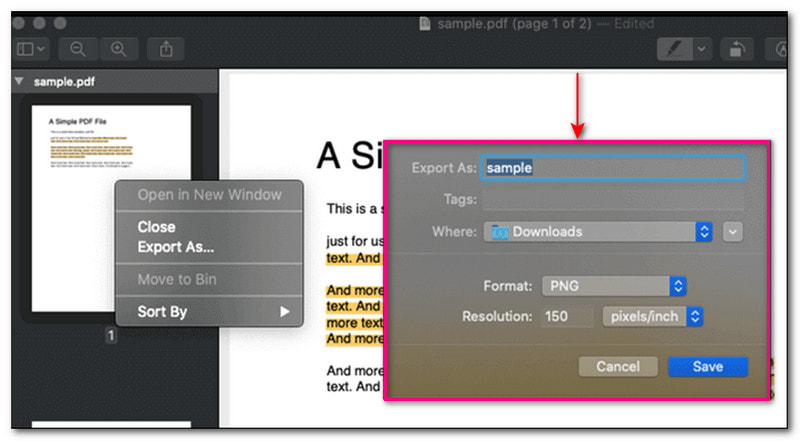
भाग 4. पीडीएफ को पीएनजी में बदलने के बाद छवि को अपस्केल करें
एक बार जब आपके पास अपनी परिवर्तित छवि हो जाती है, जो PNG है, तो आप इसे बेहतर आउटपुट के लिए अपस्केल कर सकते हैं ताकि यह स्क्रीन और प्रिंट में बेहतर दिखे। बेहतरीन इमेज अपस्केलर ऑनलाइन जो आपको ऐसा करने में मदद कर सकता है वह है एवीएड इमेज अपस्केलर.
AVAide Image Upscaler अपस्केल कर सकता है, इमेज रिज़ॉल्यूशन बढ़ा सकता है और पिक्सेलेटेड इमेज को सही कर सकता है। यह आपकी तस्वीरों में और पिक्सेल जोड़ने में भी आपकी मदद कर सकता है। इसमें एक अंतर्निहित आवर्धन सुविधा है जो आपकी छवि को बड़ा कर सकती है। आप 2×, 4×, 6× और 8× के विस्तार स्तरों में से चुनकर पिक्सेल को और बढ़ा सकते हैं। प्रभावशाली बात यह है कि यह मुफ़्त है, और आपकी अपस्केल की गई छवियों में कोई वॉटरमार्क नहीं लगा होता है। तो, इसे अभी आज़माएँ!
स्टेप 1अपने वेब ब्राउज़र का उपयोग करके AVAide Image Upscaler की आधिकारिक वेबसाइट पर जाएँ।
चरण दोक्लिक करके PNG छवि अपलोड करें एक फोटो चुनें बटन को दबाएं या इंटरफ़ेस पर छोड़ दें।
चरण 3अपस्केल की गई PNG छवि सही रियल-टाइम पूर्वावलोकन स्क्रीन पर दिखाई देगी। वॉटरमार्क के बारे में चिंता न करें; इसे सहेजने के बाद इसे हटा दिया जाएगा।
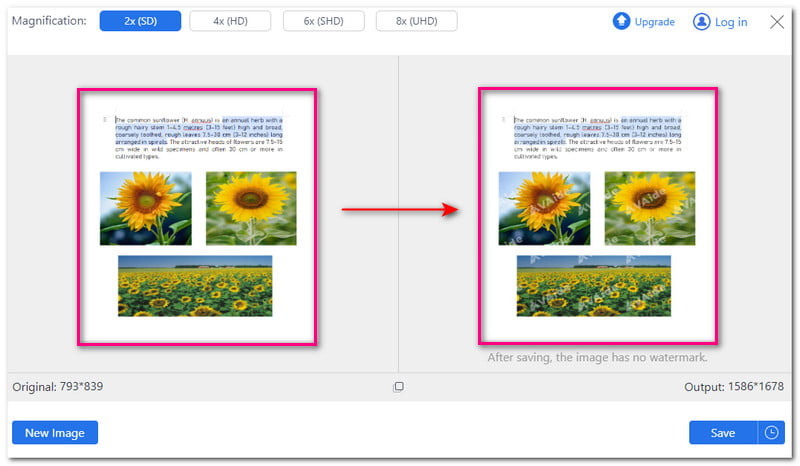
चरण 4पर नेविगेट करें बढ़ाई विकल्प चुनें और इनमें से एक का चयन करें 2×, 4×, 6× तथा 8× अपनी PNG छवि को बड़ा करने के लिए। यदि आप ध्यान दें, तो जब आप उच्च वृद्धि विकल्प चुनते हैं तो पिक्सेल बढ़ जाता है।
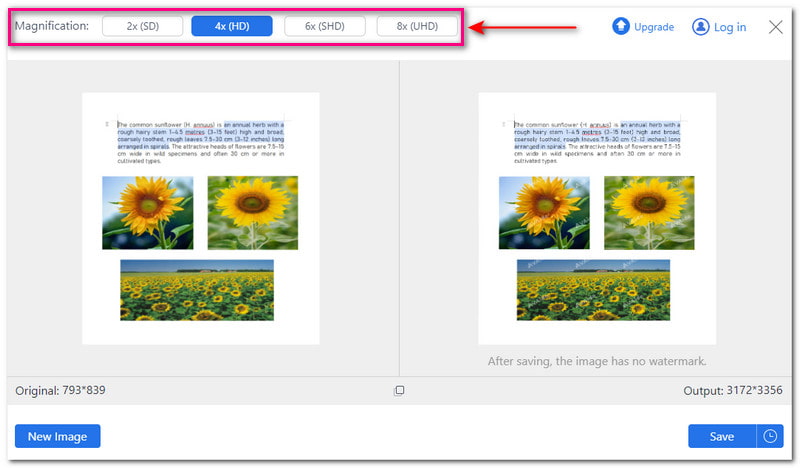
चरण 5एक बार जब आप परिणाम से संतुष्ट हो जाएं, तो क्लिक करें सहेजें बटन दबाएं। आपकी अपस्केल की गई PNG छवि आपकी स्थानीय फ़ाइल में सहेजी जाएगी।
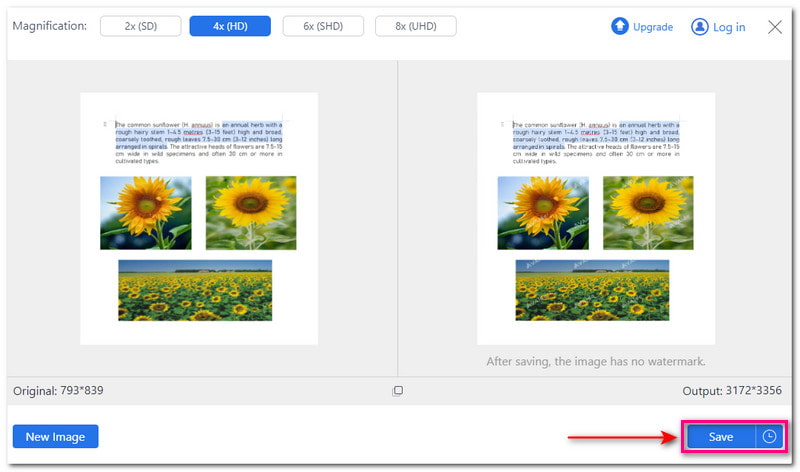
भाग 5. पीडीएफ से पीएनजी के बारे में अक्सर पूछे जाने वाले प्रश्न
क्या पीडीएफ से पीएनजी रूपांतरण आपके दस्तावेज़ की गुणवत्ता को प्रभावित करता है?
नहीं! PNG आपके दस्तावेज़ की गुणवत्ता बनाए रख सकता है। यह सुनिश्चित करता है कि आपकी फ़ाइल में प्रस्तुत पाठ और छवियाँ स्पष्ट और तीक्ष्ण रहें।
क्या पीडीएफ को पीएनजी में परिवर्तित करने से आपके दस्तावेज़ के स्वरूपण पर प्रभाव पड़ता है?
नहीं! PNG मूल दस्तावेज़ के स्वरूपण को संरक्षित कर सकता है। यह सुनिश्चित करता है कि परिवर्तित छवि इच्छित रूप में दिखाई देगी।
क्या मैं पासवर्ड-संरक्षित PDF को PNG में परिवर्तित कर सकता हूँ?
दुर्भाग्य से, आपको इसे इमेज फ़ॉर्मेट में बदलने से पहले पासवर्ड सुरक्षा हटानी होगी। कुछ कन्वर्टर एन्क्रिप्टेड फ़ाइलों का समर्थन नहीं करते हैं, इसलिए आपको अपना काम करने से पहले पासवर्ड सुरक्षा हटानी होगी।
कमांड लाइन का उपयोग करके पीडीएफ को पीएनजी में कैसे परिवर्तित करें?
कमांड लाइन का उपयोग करके, आप पीडीएफ को पीएनजी में बदलने के लिए विंडोज पर यूनिक्स बाइनरी रिलीज का उपयोग कर सकते हैं। पीडीएफ फाइल को पढ़ने के लिए बाइनरी रिलीज विंडोज और घोस्टस्क्रिप्ट स्थापित करें। कमांड प्रॉम्प्ट पर नेविगेट करें और एडमिनिस्ट्रेटर के रूप में रन चुनें। फिर, कमांड कन्वर्ट-डेंसिटी 100 -क्वालिटी इनपुट.पीडीएफआउटपुट.png दर्ज करें। अंत में, पीएनजी फ़ाइल को सेव करने के लिए एंटर दबाएँ।
क्या मैं एनोटेशन या टिप्पणियों के साथ पीडीएफ को पीएनजी में परिवर्तित कर सकता हूं?
नहीं! आपकी PDF फ़ाइल को PNG में परिवर्तित करते समय उस पर की गई टिप्पणियाँ या टिप्पणियां संरक्षित नहीं रहतीं।
हमने विभिन्न समाधान प्रदान किए हैं पीडीएफ को पीएनजी में बदलें विंडोज, मैक, आईफोन और एंड्रॉइड डिवाइस पर। साथ ही, आपने यह भी सीखा है कि AVAide इमेज अपस्केलर का उपयोग करके परिवर्तित छवि को कैसे अपस्केल किया जाए, फोटो रिज़ॉल्यूशन कैसे बढ़ाया जाए, और बहुत कुछ। इसलिए, आपकी छवि स्क्रीन और प्रिंट में बेहतर दिखाई देगी। हमें नीचे टिप्पणी अनुभाग में अपने विचार बताएं!

हमारी AI तकनीक स्वचालित रूप से आपकी छवियों की गुणवत्ता बढ़ाएगी, शोर को दूर करेगी और धुंधली छवियों को ऑनलाइन ठीक करेगी।
अब कोशिश करो


